여러 동영상 일괄변환/용량조정/오디오 추출,제거/속도조절
반디컷 2025부터는 여러개의 동영상 파일을 일괄로 변환, 일괄 용량 줄이기, 일괄 mp3 추출, 일괄 오디오 제거, 일괄 영상 속도 조절등 여러 영상을 한번에 불러와 작업할 수 있습니다.

목차
* 여러 동영상 일괄 작업((1번)~(3번)까지 모두 작업해주세요)
(1) 반디컷을 실행한 후, [자르기] 버튼을 클릭합니다.
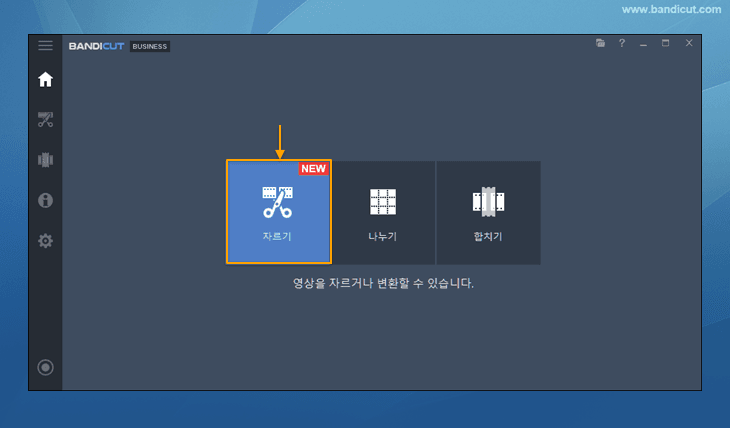
(2) 작업 할 영상을 모두 선택한 후, [열기] 버튼을 해주세요.
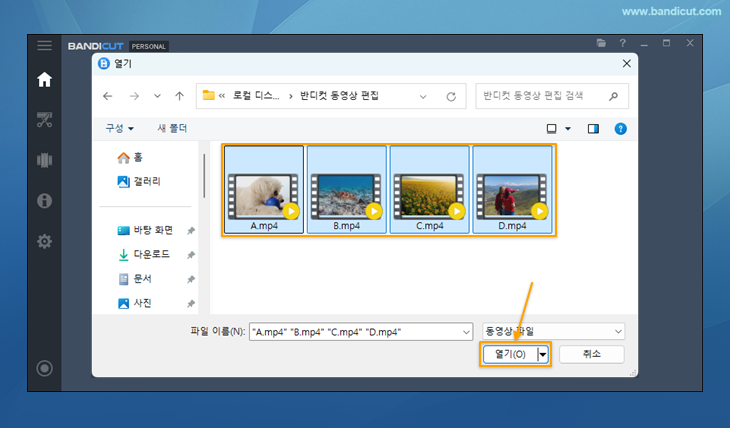
(3) [합치기] 옵션이 체크 해제한 후, [시작] 버튼을 클릭해주세요.
주의) [합치기] 옵션에 체크되어 있으면 여러 영상이 모두 합쳐진 하나의 큰 동영상이 됩니다.
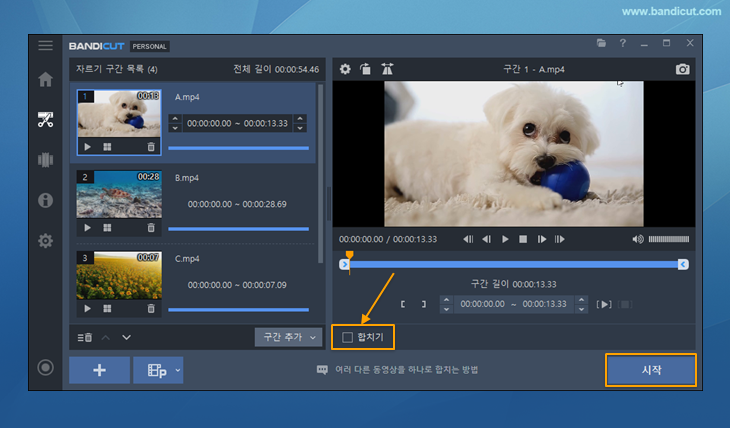
(4) 이제, 아래 1번~5번중 원하시는 작업을 해주세요.
1. 여러 동영상 일괄 변환
위에 (1번)~(3번)을 작업한 후, 변환 모드의 [상세 설정] 에서 원하는 파일 형식을 선택하고 [확인]->[시작] 버튼을 클릭해주세요.

2. 여러 동영상 일괄 용량 줄이기
위에 (1번)~(3번)을 작업한 후, 변환 모드의 [상세 설정] 에서 "파일 크기(해상도)"를 줄이면 파일의 용량을 줄일 수 있습니다. 원하는 파일 크기를 선택하고 [확인]->[시작] 버튼을 클릭해주세요.
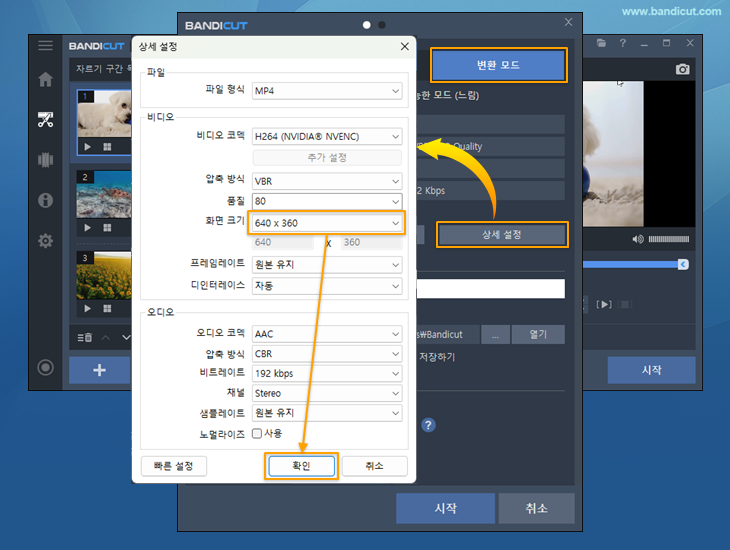
3. 여러 동영상 일괄 mp3추출
위에 (1번)~(3번)을 작업한 후, 변환 모드의 [상세 설정] 에서 "파일 크기(해상도)"를 줄이면 파일의 용량을 줄일 수 있습니다. 원하는 파일 크기를 선택하고 [확인]->[시작] 버튼을 클릭해주세요.

4. 여러 동영상 일괄 오디오 제거
위에 (1번)~(3번)을 작업한 후, 변환 모드의 [상세 설정] 에서 "파일 크기(해상도)"를 줄이면 파일의 용량을 줄일 수 있습니다. 원하는 파일 크기를 선택하고 [확인]->[시작] 버튼을 클릭해주세요.
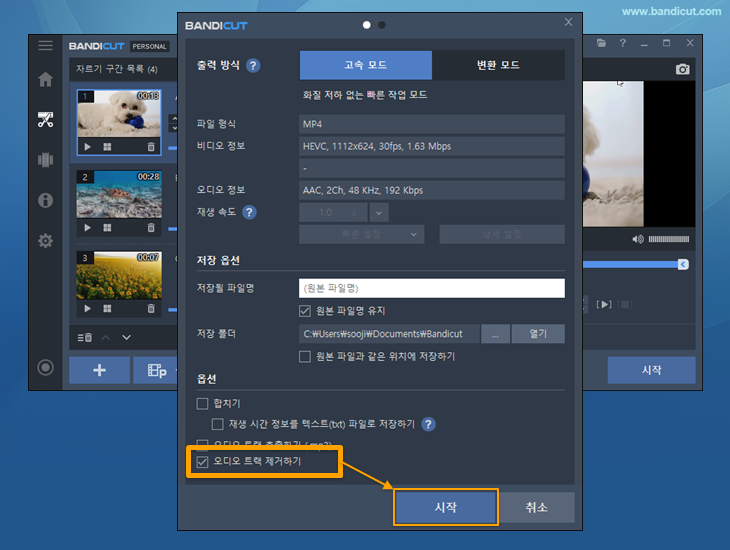
5. 여러 동영상 일괄 재생 속도 조절
위에 (1번)~(3번)을 작업한 후, 변환 모드의 [상세 설정] 에서 "파일 크기(해상도)"를 줄이면 파일의 용량을 줄일 수 있습니다. 원하는 파일 크기를 선택하고 [확인]->[시작] 버튼을 클릭해주세요.
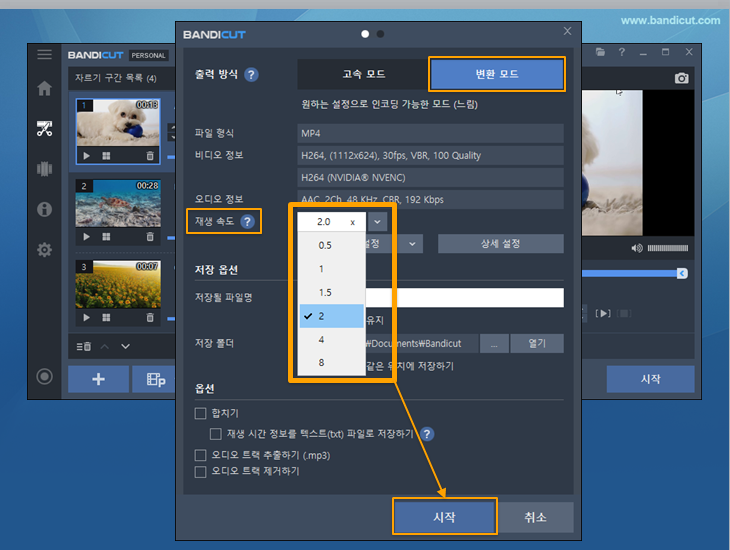
(5) 작업이 완료되면 [열기] 버튼을 눌러 편집된 영상을 확인할 수 있습니다.
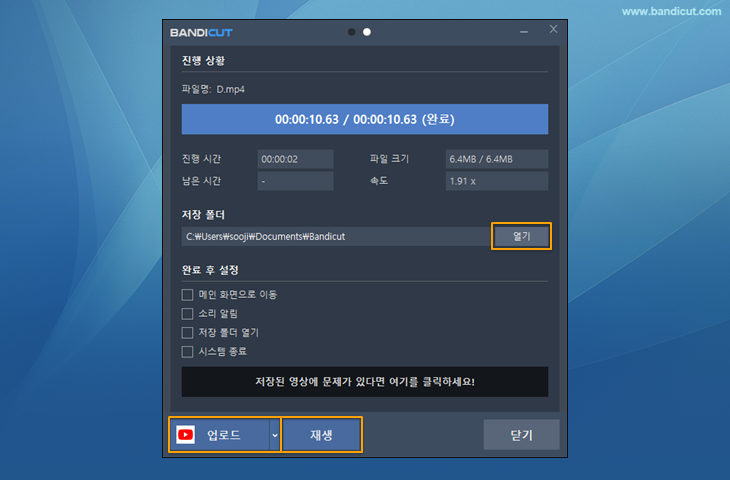
다른 고급 활용팁 보기 (전체)
- 동영상 편집: 자르고 나서 합치지 말고, 합치고 나서 자르기
- 프레임 단위로 동영상을 정밀하게 편집하는 방법
- 동영상 파일의 용량을 줄이는 방법
- 동영상 업로드 기능 (유튜브 + 비메오)
- 여러 개의 파일을 동시에 편집하는 방법 (다중 작업)
- 동영상 이미지 프레임 추출하기, 동영상 화면 캡처
- 타임랩스 동영상을 쉽게 제작하는 방법
- H.264 소프트웨어 인코더 vs 하드웨어 인코더
- 반디컷의 영상 편집 정보를 프로젝트 파일로 저장하기
- DVD 동영상 편집 - VOB파일 편집, 자르기, 붙이기
- 반디컷의 설정값을 다른 PC의 반디컷에 동일하게 적용하는 방법